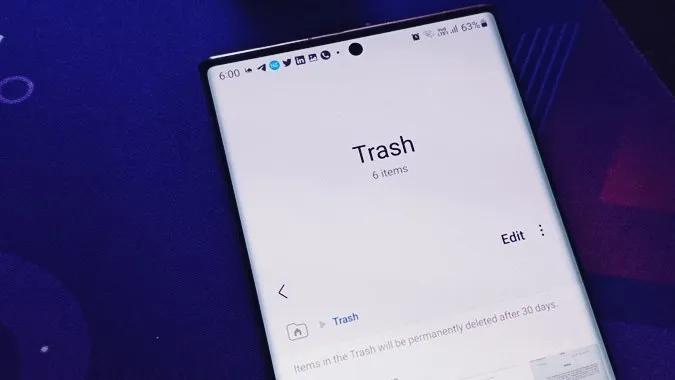Samsungには、ギャラリー、メモ、連絡先、ファイルなど、多くのアプリにゴミ箱フォルダがあります。 Samsung Galaxy Phoneのストレージを解放したい場合は、すべてのアプリのゴミ箱を空にする必要があります。 また、選択したアプリのゴミ箱を空にすることもできます。 それでは、Samsung Galaxy携帯のゴミ箱の場所とゴミ箱を空にする方法を確認してみましょう。
サムスンギャラクシー携帯電話のゴミ箱とは何ですか
ゴミ箱は、ごみ箱とも呼ばれ、アプリによって異なりますが、削除されたアイテムを最大15日間または30日間保存するフォルダです。 この間、写真、ビデオ、メッセージ、連絡先などの削除されたアイテムを復元できますが、その後、ゴミ箱内のアイテムは永久に削除されます。 基本的に、ゴミ箱は誤って削除したアイテムを復元するのに役立ちます。
予想通り、ゴミ箱のアイテムは削除されるまでストレージスペースを占有します。 携帯電話の空き容量を確保したい場合は、さまざまなアプリからサムスンのゴミ箱フォルダを空にするのが良い方法です。 同じ目的で2つのアプリを使用している場合でも、アプリごとにゴミ箱を空にする必要があることに注意してください。 たとえば、Files by Googleのようなサードパーティのファイルマネージャアプリを使用している場合は、Samsung Filesアプリに加えて、そのゴミ箱も空にすることを確認してください。
Samsung ギャラリーのゴミ箱を空にする方法
1.お使いの携帯電話でSamsung Galleryアプリを開きます。
2.ギャラリーアプリのホーム画面で、スリーバーアイコンをタップします。 メニューからゴミ箱を選択します。
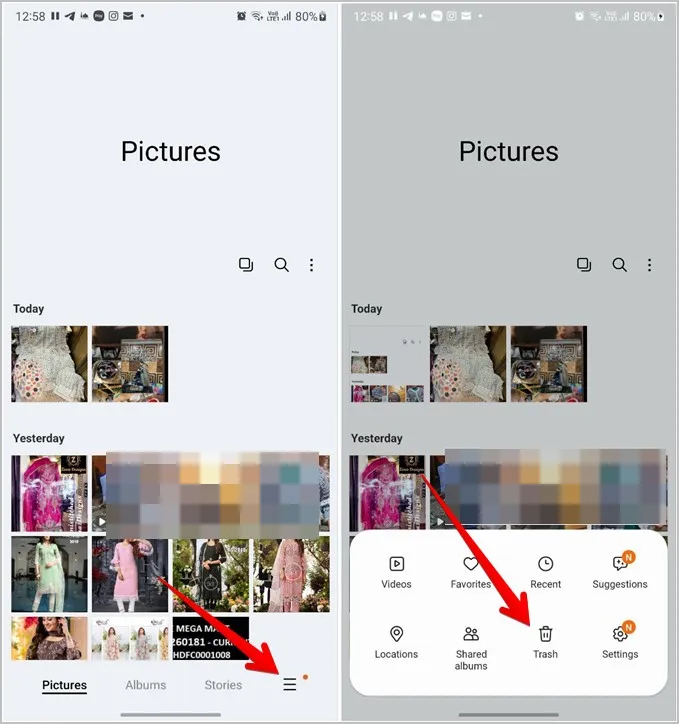
ヒント: スリーバーアイコンの下にゴミ箱が表示されない場合は、スリードットアイコンの下を見てください。
3.ゴミ箱フォルダが表示され、削除された写真やビデオが表示されます。 ゴミ箱からいくつかの項目を削除したい場合、一番上の「編集」をタップします。 そして、削除する項目を選択し、削除ボタンを押します。
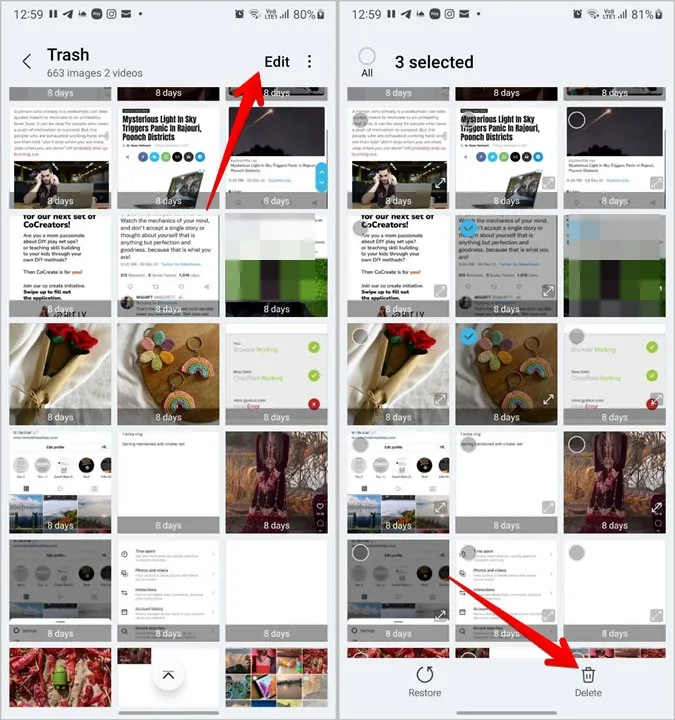
4.ゴミ箱からすべてのアイテムを削除したい場合は、「編集」の隣にある三点アイコンをタップし、「ゴミ箱を空にする」を選択します。 表示される確認ポップアップで「ゴミ箱を空にする」をタップします。
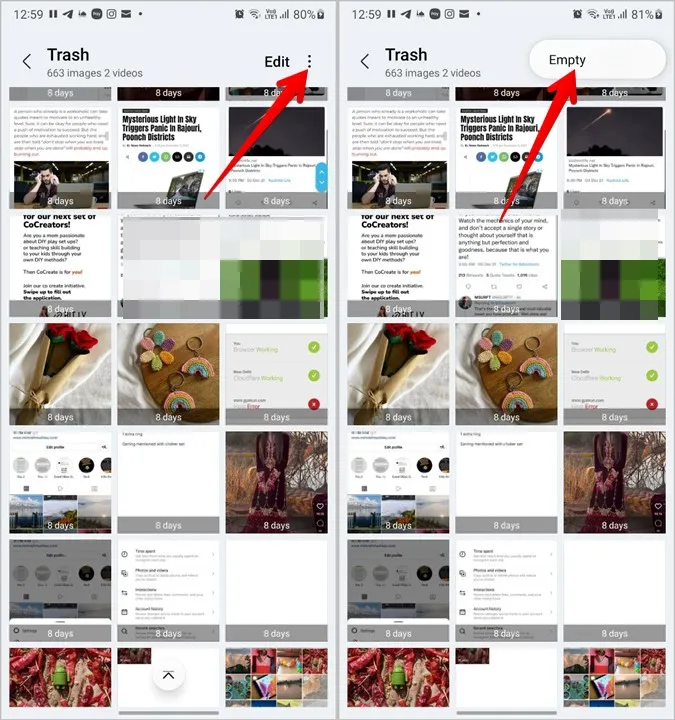
ヒント: Samsungギャラリーアプリをプロ並みに使いこなす方法をご覧ください。
Samsungファイルのゴミ箱を空にする方法
1.お使いの携帯電話でSamsung Filesアプリを開きます。
2.三点アイコンをタップし、メニューからゴミ箱を選択します。
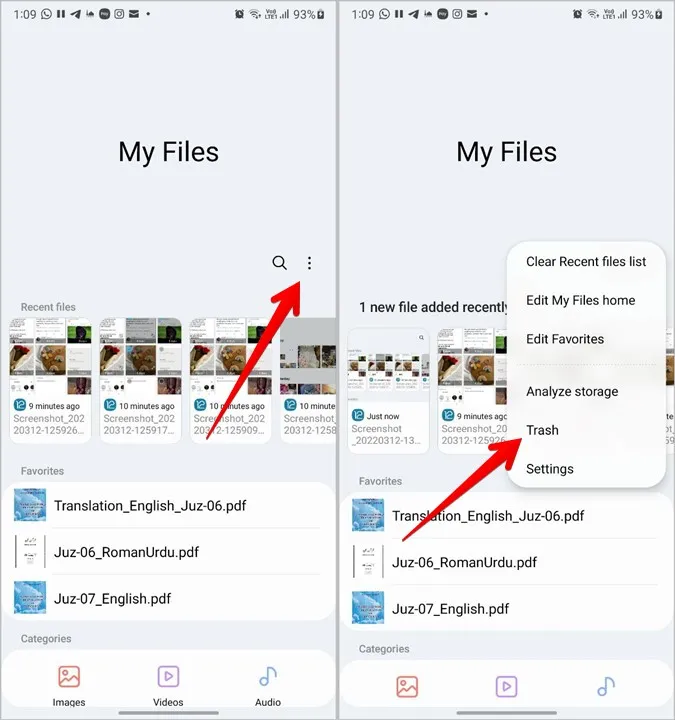
3.もう一度、ゴミ箱内の3つのドットのアイコンをタップし、「空にする」を選択すると、Filesアプリのゴミ箱フォルダからすべてのアイテムが削除されます。 または、「編集」をタップし、削除する項目を選択します。
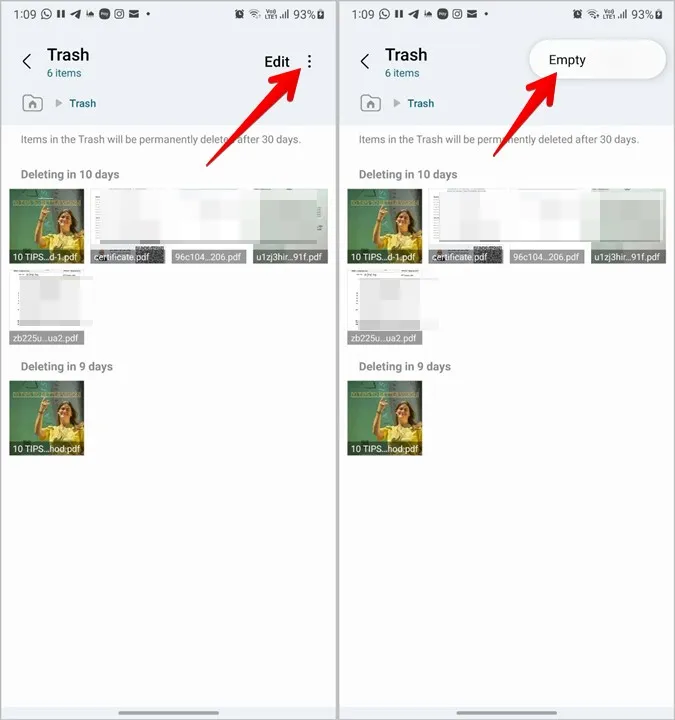
Samsungメッセージのゴミ箱を空にする方法
1.携帯電話のSamsungメッセージアプリを起動します。
2.上部にある3つの点のアイコンを押して、メニューから「ゴミ箱」を選択します。
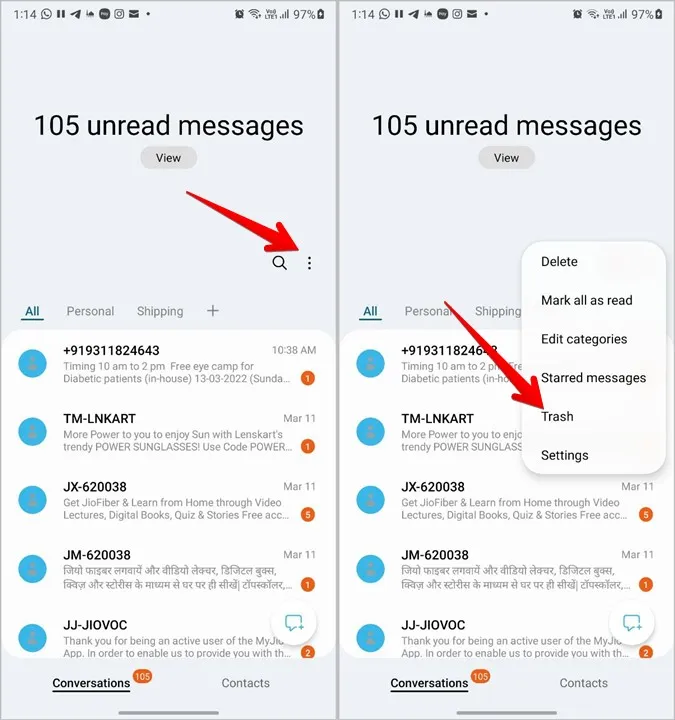
3.空にするをタップして、ゴミ箱フォルダを完全に消去します。 編集オプションを使用して、個別のメッセージを削除することもできます。
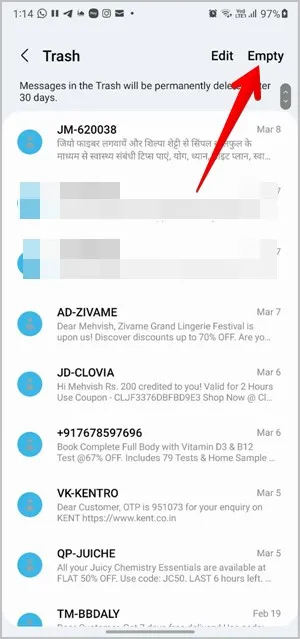
ヒント:Samsungのメッセージトーンを変更する方法。
Samsung連絡先のゴミ箱を消去する方法
1.お使いの携帯電話でサムスンの連絡先アプリを開きます。
2.スリーバーアイコンをタップし、ゴミ箱オプションを押します。
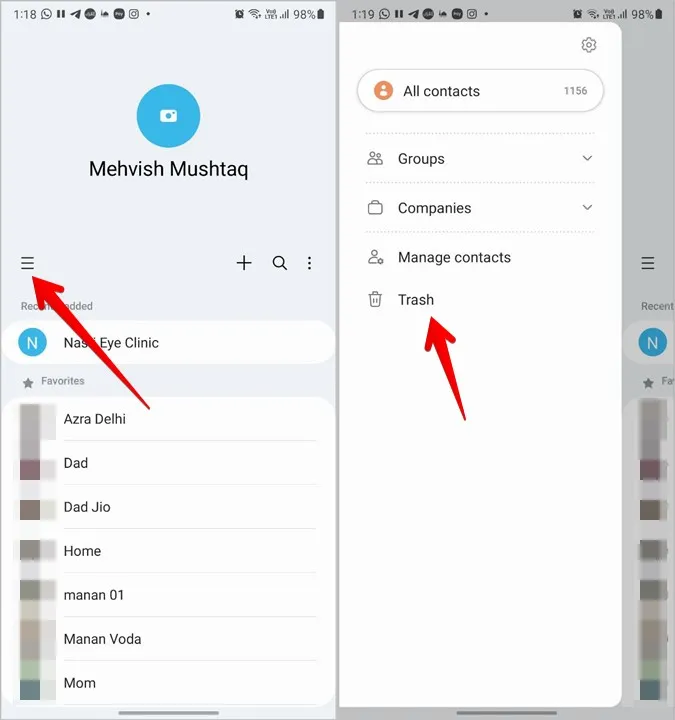
3.削除されたすべての連絡先を永久に削除するには、[空]をタップします。
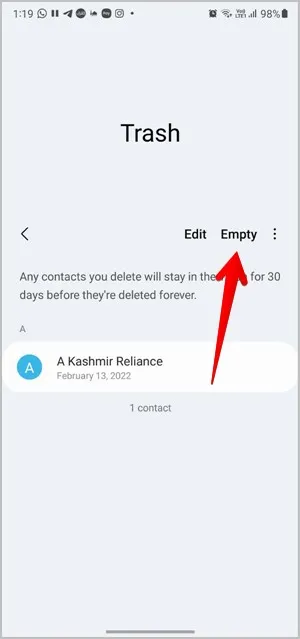
ヒント:連絡先のインポートとエクスポートの意味を知ってください。
Samsung Notesでゴミ箱を空にする方法
1.サムスンノーツアプリを開きます。
2.スリーバーアイコンをタップし、メニューからゴミ箱を選択します。
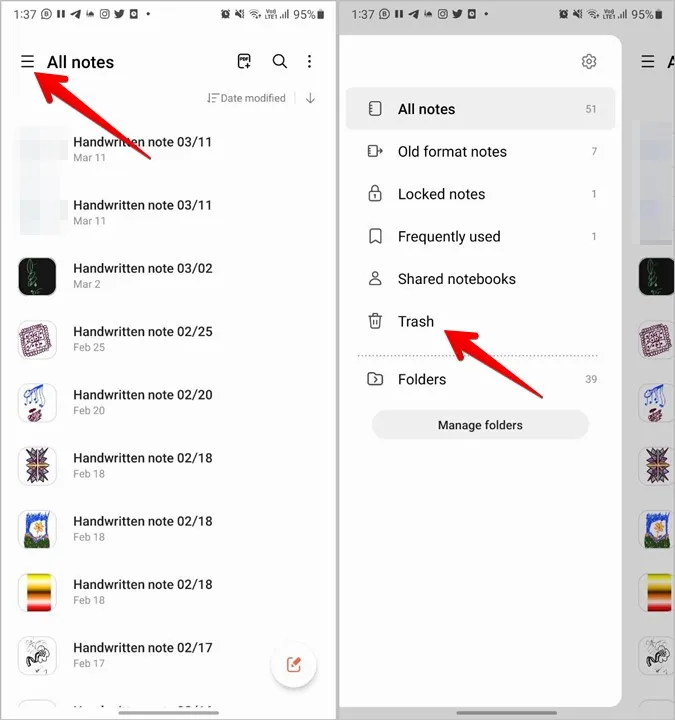
3.ゴミ箱画面で、3つの点のアイコンの後に「空にする」を押すと、削除されたメモがすべて消去されます。
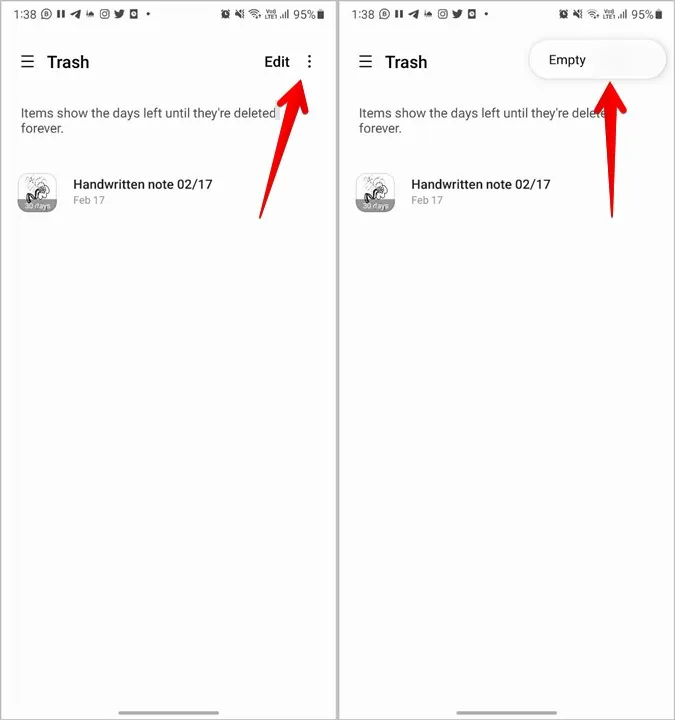
Googleフォトのゴミ箱を空にする方法
Samsungのアプリに加えて、Samsung Galaxy携帯でGoogleフォトアプリを使用している場合は、Googleフォトアプリのゴミ箱も空にする必要があります。 GoogleフォトとSamsungギャラリーアプリには別々のゴミ箱フォルダがあり、それぞれ別々にゴミ箱を空にする必要があります。
1.お使いの携帯電話でGoogleフォトアプリを起動します。
2.下部にある「ライブラリ」タブをタップし、次の画面で「ゴミ箱」ボタンを押します。
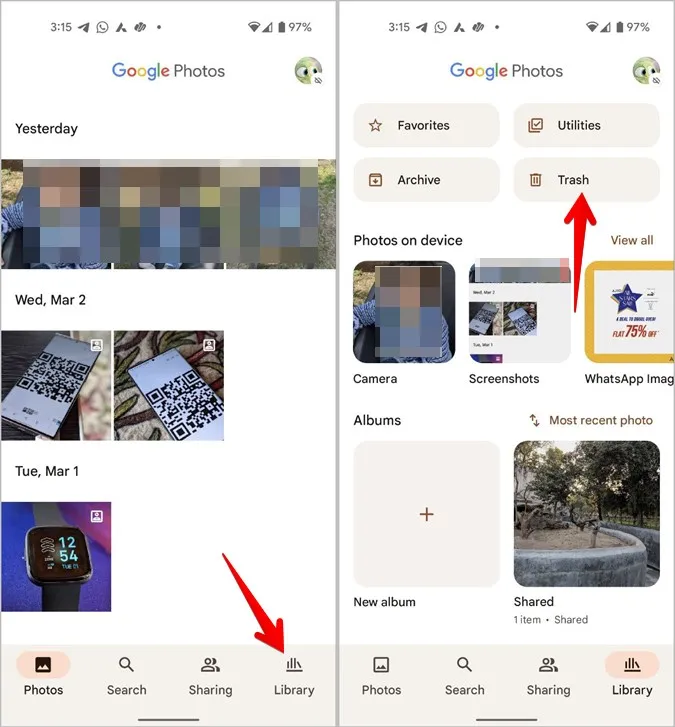
3.ゴミ箱フォルダの中にある3つの点のアイコンをタップし、「ゴミ箱を空にする」を選択すると、その中にあるすべてのアイテムが消去されます。
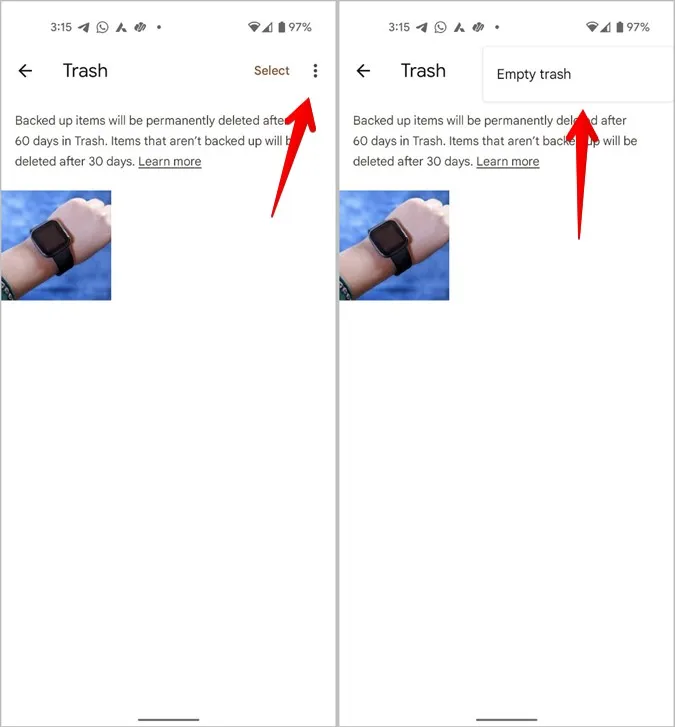
すべてのアプリのゴミ箱を一度に空にする方法
Samsungは、ワンタップですべてのアプリのゴミ箱ファイルを空にするネイティブな方法を提供していません。 しかし、それはあなたが簡単にそれらを削除することができ、そこから1つの画面上の異なるサムスンアプリからゴミ箱ファイルを表示します。
1.携帯電話の「設定」を開きます。
2.バッテリーとデバイスケアに移動し、ストレージをタップします。
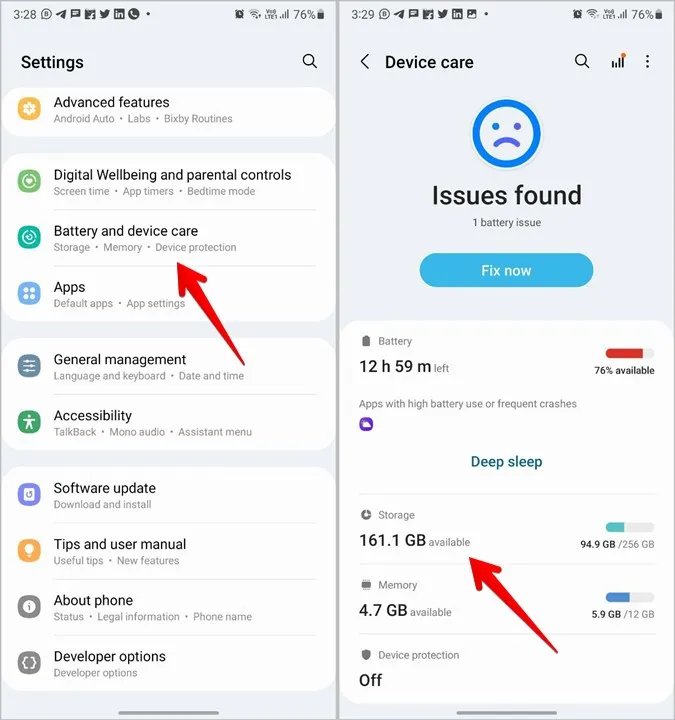
3.下にスクロールすると、ゴミ箱セクションが表示されます。 ゴミ箱を消去したいアプリをタップします。 アプリによっては、上部に「空にする」オプションが表示されるか、3つの点のアイコンの後に「空にする」を押す必要があります。
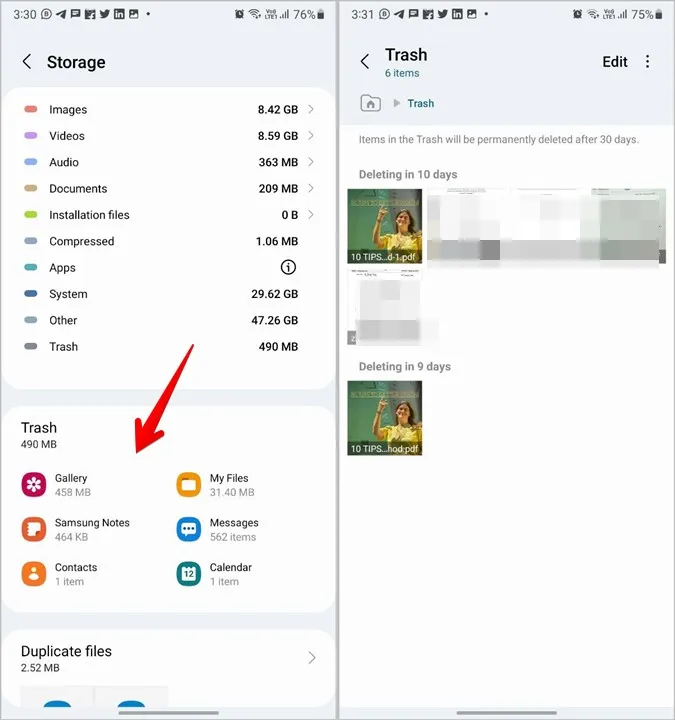
注意:アプリがゴミ箱セクションに表示されるのは、そのアプリのゴミ箱フォルダにアイテムがある場合のみです。
よくある質問
1.アプリのキャッシュをクリアする方法は?
アプリのキャッシュをクリアすることも、携帯電話のストレージ容量を増やすのに役立ちます。 これを行うには、設定 >アプリに移動します。 をタップし、[ストレージ]オプションをクリックします。 最後に、「キャッシュを消去」をタップします。 この操作では、アプリから個人ファイルは削除されません。 アプリから一時的なデータが削除されるだけです。
2.Samsungアプリのゴミ箱を無効にする方法は?
Samsungでは、アプリのゴミ箱フォルダを無効にすることができます。 ゴミ箱を無効にするには、アプリの設定を開き、ゴミ箱の横にあるトグルをオフにします。 ごみ箱フォルダを無効にすると、削除したものはすべて永久に削除されます。 復元することはできません。
3.ゴミ箱を消去した後、ストレージが増えないのを直すには?
アプリのゴミ箱を消去した後、ストレージの変更を反映させるには、アプリを強制終了するか、携帯電話を再起動する必要があります。
ストレージの解放
Samsung Galaxy携帯のゴミ箱は、ストレージがいっぱいになる理由の一つに過ぎません。 お使いの携帯電話のストレージを占有しているものを知るために、他の理由をチェックしてください。